LINEを使用している方はとても多いでしょう。昔はメールでのやり取りが当たり前でしたが、今やLINEを使用して仕事の人とやり取りしたり、家族や友人、恋人とやり取りをするのが当たり前になりました。

そんなLINEですが、LINEには様々なサービスが用意されています。LINEライブもLINEが提供しているサービスの1つです。LINEライブはどのようなものなのでしょうか?また、利用方法やコメントの消し方はどのような方法で行うのでしょうか?では、今回はLINEライブについて紹介していきます。
Part1:LINEライブとは
そもそもLINEライブとはどのようなものなのでしょうか?LINEライブは芸能人のライブ配信を閲覧することができるサービスです。
LINEライブには4つの特徴があります。
- 芸能人やアーティストの生配信を視聴できる
- コメントやハートで配信者と交流可能
- アーカイブ機能で後追い再生できる
- 誰でもライブ配信できる
芸能人やアーティストの生配信を見ることができます。テレビでは見ることができない芸能人やアーティストの雰囲気を感じることができたり、身近に感じたりすることができるのでとても人気です。また、コメント機能もあります。こちらのコメント機能は配信している人にコメントを送ることができ、さらにはファン同士で交流することもできます。場合によっては送ったコメントに芸能人やアーティストが反応してくれることもあります。もし生配信が見れなくてもアーカイブに残るので後からでもその芸能人やアーティストの配信を見ることができます。
Tips:
LINEライブを使用できるのは芸能人やアーティストだけではありません。一般の人も配信することができるので配信してみて、知らない人と交流してみるのもいいかもしれません。
Part2:LINEライブの見方
LINEライブの見方はとても簡単です。
1LINEライブへのログイン方法
▼LINEライブにログインする手順
Step 1.LINEのホーム画面にある「サービス」を開く
Step 2.「LINE LIVE」をタッチし、インストールする
Step 3.LINEライブを開き、右下のアカウントをタッチ
Step 4.「LINEでログイン」か「Twitterでログイン」を選ぶ
Step 5.利用規約を確認し、「同意する」をタッチ
Step 6.「権限を許可」する項目が表示されるので許可するをタッチして、確認をタッチ
Step 7.プロフィールを入力し、保存をタッチ
Step 8.イコンとニックネームを編集
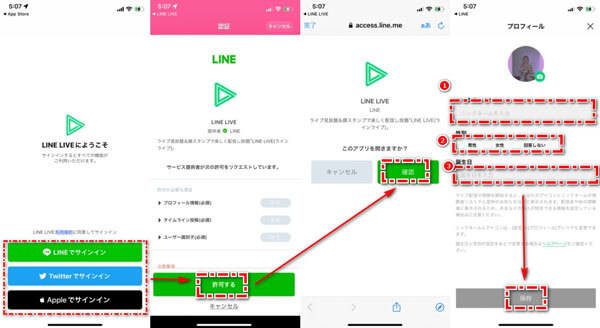
これでLINEライブのログインは完了です。
2LINEライブの使い方
▼LINEライブの使う手順
Step 1.LINEライブのアプリを開く
Step 2.ホーム画面をタッチ
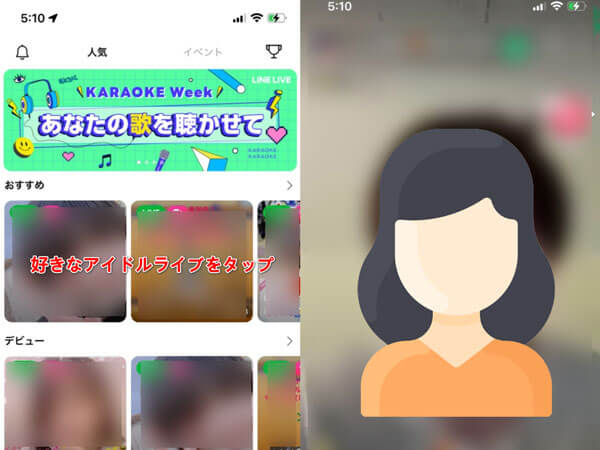
これだけでLINEライブの一覧を見ることができます。自分が気になっている人の配信を見てもいいでしょう。
Part3:LINEライブでコメントの消し方
LINEライブでコメントが邪魔で見にくい!なんてことありませんか?そんなときはコメントを非表示にすることができるのです。
1何もないところでタッチ
LINEライブの配信を開くと、画面下には中央にかけてコメントが流れてきています。
上の部分は何もありませんよね。その上の部分をタッチしてみましょう。これでコメントを非表示にすることができます。
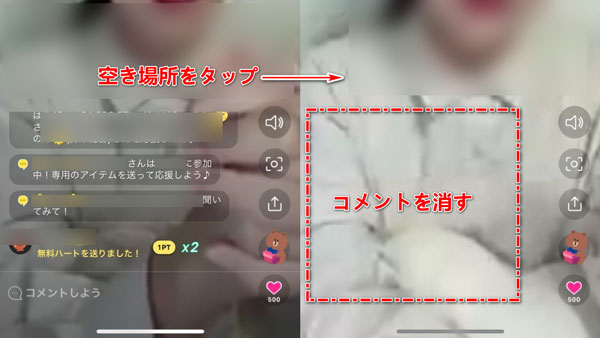
2スマホを横向きにして画面をタッチ
ゲーム配信の場合、アーティファクト配信の場合はスマホの画面を横にしましょう。横向きにしたら上記と同じく何もないところをタッチします。これでコメントを非表示にすることができます。

Tips:LINE大事なデータを失わないように - 専門家に任せよう!
LINEのデータを保管しておかなくてはLINEライブにログインすることができませんし、機種変更をした際にLINEの移行することになると思うのですが、LINEのデータを保管しなければLINEの移行をスムーズに行うことはできません。LINEのデータを移行はどうやってすればいいのか?と思いますよね。
クラウドやGoogleドライブに保管することもできますが、AndroidとiPhoneの間で自由に移行する場合はやその逆の場合でもクラウドのデータをGoogleドライブに保管することはできませんので、データ移行が普通はできません。しかし、プロなLINEデータを管理するソフトiTransor for LINEであれば簡単に違うOSでもデータ保管、移行をすることができるのです。
▼LINEトーク履歴を転送する手順
Step 1.iTransor for LINEのインストールして、パソコンへ端末を接続し、「AndroidとiOSデバイスの間でLINEデータ転送」を選択し、スタートをクリック

Step 2.Googleドライブでバックアップ

Step 3.Androidで暗証番号を設定し、それをパソコンでも同じ暗証番号を入力する

Step 4.次に自動的にiTransor Assistant をダウンロードするので、Androidデバイスで「設定」→「アプリ」→「iTransor Assistant」→「権限」→ストレージオンにする。

Step 5.最後に対象端末で同じLINEアカウントを入力する

これでデータ転送を行うことができます。
まとめ
今回はLINEライブについて紹介してきました。LINEライブはアプリをインストールさえしてしまえば、あとはLINEでログインするだけなのでとても簡単です。機種変更後にLINEライブを利用する場合もプロなLINEトーク履歴を転送する方法で利用しておけば機種変更後もスムーズにLINEライブを利用することが可能です。ぜひ参考にしてみてください。
